אם אתה משתמש בWindows Phone ומנוי הMicrosoft 365 שלך כולל SharePoint, באפשרותך להשתמש בטלפון שלך כדי להציג אתרים, כגון אתרי צוות, בSharePoint. באפשרותך גם להציג קבצים הנמצאים בספריית OneDrive שלך. פעולה זו מקלה עליך את הצגת המידע באתרים, את שיתוף הפעולה עם עמיתים, את הגישה למסמכים משותפים ואת החיבור לעבודה שלך.
שיפורים אחרונים לSharePoint הפכו את SharePoint לידידותי אף יותר מבעבר. לקבלת פרטים נוספים, ראה SharePoint Online המציג את החוויה הניידת לעיצוב מגע.
מוכן לנסות אותה?
פתיחת אתר SharePoint
-
פתח את Internet Explorer ב- Windows Phone שלך.
-
בשורת הכתובת, הקלד את כתובת אתר האינטרנט (כתובת URL) עבור SharePoint.
לדוגמה, כתובת ה-URL שלנו היא http://contoso14.sharepoint.com.
כתובת ה-URL שלך תכלול את שם התחום שלך במקום Contoso14. -
היכנס באמצעות החשבון בעבודה או בבית ספר שלך.
-
בפינה הימנית התחתונה של המסך, גע בסמל האריחים כדי להציג רשימה של אריחי ניווט.
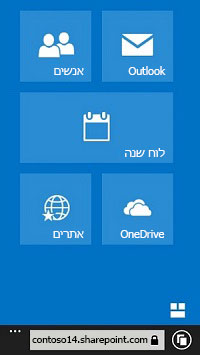
-
גע באתרים. תראה רשימה של אתרי SharePoint המאורגנים ברשימות, כגון אתרים שאני עוקב אחריהם ואתרים מקודמים.
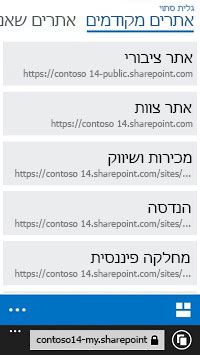
-
בחר אתר, כגון אתר צוות.
פתיחת ספריית OneDrive for Business שלך
-
פתח את Internet Explorer ב- Windows Phone שלך.
-
בשורת הכתובת, הקלד את כתובת אתר האינטרנט (כתובת URL) עבור SharePoint.
לדוגמה, כתובת ה-URL שלנו היא http://contoso14.sharepoint.com.
כתובת ה-URL שלך תכלול את שם התחום שלך במקום Contoso14. -
בפינה הימנית התחתונה של המסך, גע בסמל האריחים כדי להציג רשימה של אריחי ניווט.
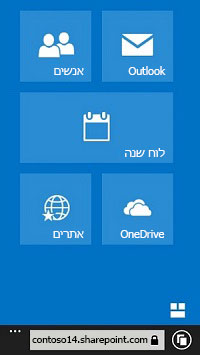
-
בחר OneDrive.
הערה: האריחים שאתה רואה תלויים במנוי שלך ב- Microsoft 365.
מעבר מהדואר האלקטרוני שלך ב- OWA לאתר SharePoint
ב- Windows Phone, באפשרותך לעבור בקלות לאתר SharePoint מהדואר האלקטרוני שלך בחלון דפדפן. אפשרות זו שימושית אם ברצונך לבדוק את הדואר האלקטרוני שלך לפני שאתה מבקר באתר צוות, OneDrive או במיקום אחר בMicrosoft 365.
-
ב- Windows Phone שלך, פתח Internet Explorer.
-
בשורת הכתובת, הקלד http://portal.office.com.
-
היכנס באמצעות חשבון בעבודה או בבית ספר.
הדואר האלקטרוני שלך ייפתח בOutlook Web App (OWA).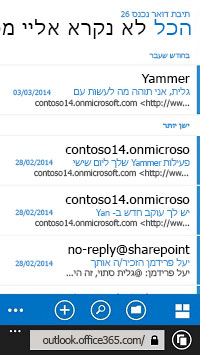
-
בפינה הימנית התחתונה, גע בסמל האריחים כדי לפתוח תפריט אתרים.
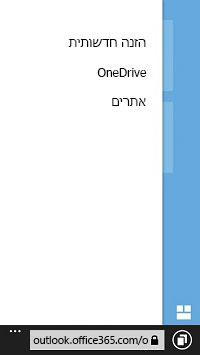
-
בחר אפשרות, כגון אתרים או OneDrive.
הערה: האפשרויות שאתה רואה בתפריט האתרים משתנות בהתאם למנוי Microsoft 365 שלך.
שינוי אופן ההצגה של אתר
באפשרותך לבחור בין שני סוגים של תצוגות-תצוגה ניידת ותצוגת מחשב – עבור סוגים מסוימים של אתרי SharePoint וספריית OneDrive שלך. בתצוגה ניידת, תראה את האתר כשהוא מעוצב בצורה יפה לעין ב- Windows Phone שלך. בתצוגת מחשב, תראה קישורי ניווט לאורך החלק העליון של הדף, כמוצג בתמונה הבאה:

הערה: ייתכן שתצוגה ניידת לא תהיה זמינה עבור כל אתרי SharePoint שלך. כאשר תצוגה ניידת אינה זמינה, אתרים מוצגים בתצוגת מחשב באופן אוטומטי.
מעבר מתצוגה ניידת לתצוגת מחשב
-
באתר או בספריה, גע בשלוש הנקודות (...) בפינה השמאלית התחתונה של המסך.
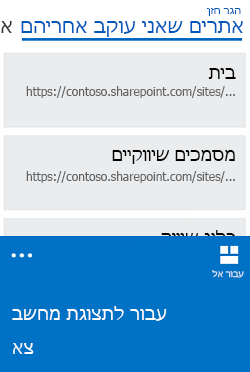
-
בחר עבור לתצוגת מחשב.
מעבר מתצוגת מחשב לתצוגה ניידת
-
באתר SharePoint, בפינה השמאלית העליונה של המסך, גע ב'הגדרות' (

-
בתפריט 'הגדרות', בחר תצוגה ניידת.
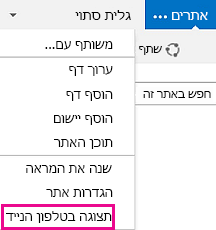
לקבלת פרטים נוספים, ראה שימוש במכשיר נייד לעבודה עם אתרים ב- SharePoint Online.










